Настройка почтового провайдера MS Exchange
Чтобы добавить почтовый провайдер Microsoft Exchange:
1. Перейдите в рабочее место администратора, для этого на главной странице приложения в меню [Настройки] выберите команду [Управление конфигурацией] (Рис. 178).
Рис. 178 — Команда [Управление конфигурацией] в меню [Настройки] на главной странице
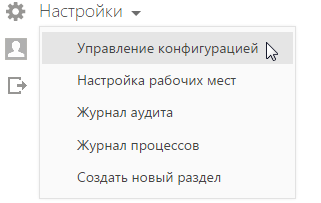
2. Нажмите на кнопку  главного меню рабочего места администратора и выберите команду [Настроить список почтовых провайдеров] (Рис. 179).
главного меню рабочего места администратора и выберите команду [Настроить список почтовых провайдеров] (Рис. 179).
Рис. 179 — Команда [Настроить список почтовых провайдеров] в главном меню

3. В открывшемся окне справочника почтовых провайдеров в меню кнопки [Добавить] выберите [Microsoft Exchange ActiveSync] (Рис. 180).
Рис. 180— Добавление почтового провайдера MS Exchange
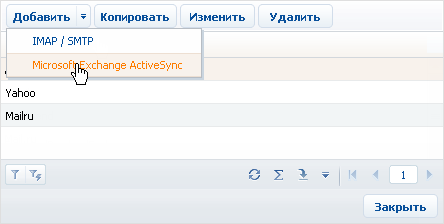
4. В открывшейся карточке (Рис. 181) введите название почтового провайдера, например, “Exchange”.
Рис. 181 — Карточка почтового провайдера MS Exchange
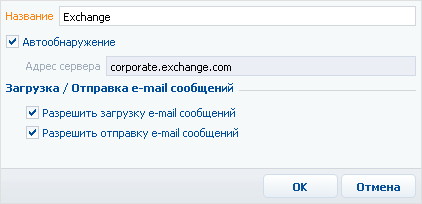
5. Установите признак [Автообнаружение], чтобы система самостоятельно обнаружила необходимый сервер и выполнила подключение к нему.
6. Если система не обнаружит сервер, укажите его адрес вручную:
a. Снимите признак [Автообнаружение]. В результате поле [Адрес сервера] станет доступным и обязательным для заполнения.
b. В поле [Адрес сервера] введите адрес сервера Microsoft Exchange.
7. Установите признак [Разрешить загрузку email-сообщений].
8. Установите признак [Разрешить отправку email-сообщений].
9. Сохраните карточку.
В результате пользователи системы смогут использовать MS Exchange для получения и отправки email-сообщений, а также для синхронизации контактов и активностей между данным сервером и bpm’online sales.






